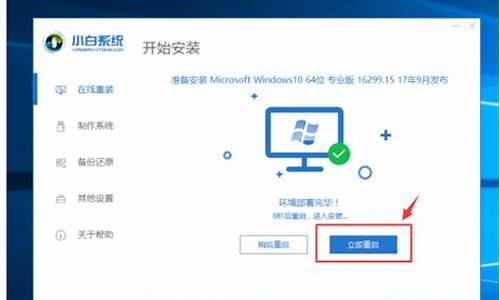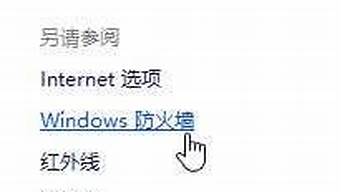1.安装Win7提示找不到硬盘驱动器怎么办
2.Win7找不到硬盘驱动器如何解决
3.华硕h510m-f安装win7系统,重启后找不到硬盘?

用U盘重装系统找不到硬盘的原因和处理方法如下:
(1)第一个原因:就是硬盘模式不同,所以就必须更换硬盘的模式,将AHCI改成IDE模式,就可以正常识别硬盘和正常安装系统。
处理方法:
按DEL,进到BIOS中,找到Advances---Sata?configaration--Stata?mode?selection--将AHCI改成IDE--F10保存就OK?,?或者依次选择“Devices→ATA?Drives?Setup→Configure?SATA?as→IDE”,最后按F10键保存并退出BIOS。
(2)第三个原因:硬盘的主引记录MBR出错,也会导致用U盘安装无法识别硬盘,建义重建主引导记录MBR
处理方法:
(3)第三个原因:如果预装的是WIN8,而要改装WIN7,而导致用U盘安装无法识别硬盘,导致无法装WIN7?,这主要是因为:由于自带的WIN8的分区表类型是GUID,而WIN7只识别“MBR”类型的分区表,所以只有更改了分区表类型,才可以识别硬盘,就能正常安装WIN7了。也要分二步来进行:
(1)第一步:准备一张带PE的GHOST系统光盘或者一个带系统的U盘启动盘,开机马上按下F12键,或者在BIOS中设好启动项,进入PE以后,在PE下面运行Diskgunius分区软件,首先,可以对硬盘进行“删除所有分区”。
(2)删除分区之后就“更改分区表类型”自带WIN8的是GUID的类型,更改“分区表类型为MBR”。因为Windows?7只识别“MBR”类型的分区表。更改过来就能正常分区,就能正常安装完WIN?7了。
(4)第四个原因:就是U盘中的PE版本不同,也会导至无法识别硬盘,一般常用的PE是WIN2003PE增强版,还有WIN8PE,配置低就选WIN2003PE兼容性更强,配置中高就选WIN8PE即可。
安装Win7提示找不到硬盘驱动器怎么办
1、打开控制面板,点击设备管理器查看。
2、看能不能发现机械硬盘,看不到,就是机械盘没挂载。
3、重新启动电脑,进入bios设置(不同的品牌进入方法不同,可以网上搜索一下)可以看到boot?device Priority,这个就是硬盘和其它设备的启动顺序的选择。
4、进上图中的Hard Disk Drivers(硬盘驱动器),指定两个硬盘的先后顺序。把需要启动的盘调到最上面就行。(一般是按翻页键调整)
5、这时返回上一层,进入boot device Priority,会列出1st boot device,这就是第一启动设备,选择硬盘即可。
Win7找不到硬盘驱动器如何解决
“硬盘丢失”故障指系统开机时无法检测到硬盘的故障现象,“硬盘丢失”类故障属硬盘子系统硬件故障,大多需要打开机箱检修。“自检硬盘失败”故障在系统加电自检、初始化时常会给出以下信息:
No fixed disk present(硬盘不存在)HDD Controller Failure(硬盘控制器错误)Device error(驱动器错误)drive not ready error(驱动器未准备就绪)Hard Disk Configuration Error (硬盘配置错误)Hard Disk Controller Failure (硬盘控制器失效)Hard Disk Failure (硬盘失效)Reset Failed(硬盘复位失败)Fatal Error Bad Hard Disk (硬盘致命错误)No Hard Disk Installed (没有安装硬盘)Device error(驱动器错误)常见“硬盘丢失”故障包括大致包括“CMOS硬盘参数丢失”、“BIOS不识硬盘”和“自检查硬盘失败”三类。以下分别讨论处理方法。
第一类、CMOS硬盘参数丢失“CMOS硬盘参数丢失”故障指BIOS能够识别安装的硬盘,但开机启动时BIOS中设置硬盘参数被自动更新的故障现象。分析与处理“CMOS硬盘参数丢失”故障主要由主板CMOS电路故障、或软件改写CMOS参数导致,“CMOS硬盘参数丢失”故障可按以下步骤检查处理:1)如果关机一段时间以后,CMOS参数自动丢失,使用时重新设置后,又能够正常启动计算机。这往往是CMOS电池接触不良或CMOS电池失效引起的,建议检查CMOS电池,确保接触良好,并用电压表检查CMOS电池电压,正常情况应为3V左右(早其有些主板CMOS电池电压为3.6V),如果CMOS电池电压远低于正常值,说明CMOS电池已经失效,一定要及时更换电池,以避免电池漏液,污染主板,将导致主板的损坏。2)如果是运行程序中死机后CMOS参数自动丢失,很可能是或软件改写CMOS参数导致,请先对系统进行清除工作,以排除某些攻击CMOS的所造成的故障。3)如果系统安装有防软件,如PC-Cillin,这些软件发现后会改写CMOS,自动将硬盘设置为无。
第二类、BIOS不识硬盘“BIOS不识硬盘”故障指开机后系统无法从硬盘启动,进入BIOS设置程序后,选择“IDE HDD AUTO DETECTOIN”选项自动检测硬盘时,BIOS程序无法检查识别硬盘的故障现象。分析与处理“BIOS不识硬盘”故障主要由硬盘安装不当、硬盘物理故障、主板及硬盘接口电路故障、电源故障(电源负载能力差)等原因导致。“BIOS不识硬盘”故障请按下述步骤检查处理。1)如果故障是在新装机或新加装硬盘、光驱以及其它IDE设备导致的,请先检查硬盘主从跳线设置是否设置错误,主从跳线设置不当会导致系统不能正确识别安装在同一IDE接口上的两台IDE设备。2)BIOS不能识别硬盘,先试试系统是否能从软驱起动,如软驱也不能启动系统,很可能是主板和电源故障。3)如果软驱能启动系统,系统还是不能识别硬盘,一般是硬件故障造成的,请打开机箱,开机听听硬盘是否转动,转动声是否正常,如硬盘未转动请检查硬盘电源线(大四针插头,四根连线颜色为黄、黑、黑、红)是否插好,可换一只大四针插头、拔出硬盘数据排线试试,如硬盘还是不转或转动声不正常,可确定是硬盘故障。4)如果硬盘转动且转动声正常,检查硬盘数据排线是否断线或有接触不良现象,最好换一根好的数据线试试。5)如果数据排线无故障,检查硬盘数据线接口和主板硬盘接口是否有断针现象或接触不良现象,如有断针现象,请接通断针。6)如果系统还是无法识别硬盘,请有另一台机器上检查硬盘,可确认是否是硬盘故障,如是硬盘故障,请更换或维修硬盘。7)在另一台机器上检查硬盘确认硬盘完好,应进一步检查主板。可将去掉光驱和第二硬盘,将硬盘插在主板IDE2接口试试;如果去掉光驱和第二硬盘系统能够启动,故障原因是电源功率容量不足;如果将硬盘插在主板IDE2接口BIOS能识别硬盘,则是主板IDE1接口损坏。8)如果主板两只IDE接口均损坏,可外接多功能卡连接硬盘,使用多功能卡连接硬盘必须修改CMOS参数,禁止使用主板上(ON BOARD)的IDE接口。9)经上述检查还是无法排除故障,请更换或维修主板。
第三类、自检硬盘失败 “自检硬盘失败”故障指系统启动自检时无法识别BIOS中所设置硬盘的故障现象。自检硬盘失败对常能从软盘引导系统,但从软盘引导系统后,无法对硬盘作任何操作。分析与处理 “自检硬盘失败”故障主要是由BIOS硬盘参数设置不当、硬盘物理故障、主板及硬盘接口电路故障、电源故障(电源负载能力差)等原因导致。“自检硬盘失败”故障检查可按以下步骤检查处理:1、“自检硬盘失败”首先检查BIOS中硬盘参数设置,BIOS中硬盘参数设置错误、或软件改写CMOS系统会给出上述提示。
2、一些低速硬盘无法适应系统高速运行的频率,请降低系统外频试试,这种情况在超外频运行于83MHz和75MHz时尤为常见;对外加ISA多功能卡接硬盘的用户,可在BIOS中将ISA Bus的时钟频率降低试试,如在AMI BIOS的“Advanced CMOS Setup”菜单中有一“Bus Clock Selection:”初始化参数设置项,将选项值由16.5MHz改为11.0MHz。3、经上述检查还是无法排除故障,则故障属于硬盘子系统硬件故障,请按前文所述BIOS不识硬盘打开机箱检修。
华硕h510m-f安装win7系统,重启后找不到硬盘?
Windows7安装找不到硬盘驱动器首先要先做一些常见问题的排查,找出原因,并针对性的做出解决。具体如下:
1、检查是否USB接口的问题,换个接口试试。
2、检查是否u盘原因,换个u盘试试。
3、检查是否win7的镜像文件出现错误;重新下载镜像文件,制作新的u盘启动盘。
制作新的U盘启动盘方法如下
1、电脑安装u深度u盘启动盘制作工具,点击"立即体验",打开u深度u盘启动盘制作工具。
2、打开u深度u盘启动盘制作工具,将准备好的u盘插入电脑usb接口,软件自动识别所插入的u盘。无需修改界面中任何选项,与下图所示参数选项一致之后点击“开始制作”。
3、制作u盘启动盘过程大约需要2-3分钟左右的时间,在此期间请耐心等待并不要进行其他操作,以保证制作过程顺利完成。
4、u盘启动盘制作完成后,会弹出新的提示窗口,点击“是”对制作完成的u盘启动盘进行模拟启动测试,测试u盘启动盘是否可用。
5、若在模拟启动中看到如下界面,说明我们的u盘启动盘已制作成功。
注意:模拟启动界面仅供测试使用,请勿进一步操作。
扩展资料:
安装系统注意事项
1、禁止休眠:休眠过程中会导致网络也会跟着断开,而且还会占用系统盘的空间,关闭的话还可以提高运行速度的。
2、删除旧系统备份文件:在win7系统安装完毕之后,默认情况下是会自动生成系统备份的,但是因为系统备份所占据的内存空间比较大,所以建议大家删除。在后期如果遇到问题,可以选择启动系统还原功能即可修复了。
3、虚拟内存的设置:在安装完成之后为了能够有效的提升运行速度,建议用户可以转移内置的虚拟内存,如果win7系统用户自带的内存空间较大的话,就可以直接删除而不用转移了。
1、先看下BIOS是否可以识别到硬盘设备,若看不到,硬盘故障的可能性很大。
2、:造成华硕笔记本重装以后找不到硬盘的原因:是由于硬盘模式不同而造成的。首先启动华硕笔记本,进入之后使用左右方向键将光标移至“advanced”菜单,再用上下方向键将光标移至“sataconfiguration”按回车键执行。
3、出现这样的现象是因为UEFI引导安装系统的机型,Boot选项内看不到硬盘是正常现象,一般来说只需要通过U盘或光盘启动,进入系统安装界面,就可以看到您的新硬盘了,可以正常安装系统。